拜读科技未来关于Windows操作系统版本及支持周期的综合说明,结合了当前(2025年8月)的官方信息和技术文档:一、桌面操作系统Windows 11最新版本为24H2(22631.3447),支持周期至2026年10月需注意:Windows 10 21H2版本已于2023年6月终止服务,22H2版本为当前唯一支持的Windows 10分支Windows 1022H2版本(19045.6218)将持续获得安全更新至2025年10月微软推荐用户升级至Windows 11以获得长期支持Windows 7/8/8.1均已停止官方支持:Windows 7于2020年终止,Windows 8.1于2023年1月终止安全更新二、服务器操作系统Windows Server 2022基于Windows 10 21H2内核开发,支持周期长达10年(至2032年)默认启用经典菜单栏,强化硬件信任层等安全功能Windows Server 2012/2012 R2主流支持已结束,仅企业版可通过扩展支持计划获取补丁(至2023年10月)三、版本选择建议 企业用户:推荐Windows Server 2022或Windows 11专业版个人用户:建议升级至Windows 11 24H2版本老旧设备:Windows 10 22H2仍可短期使用,但需注意2025年10月的终止支持日期如需具体版本的下载或安装指导,可参考微软官方文档或MSDN系统库资源。
现在我们在办公的时候经常会用到打印机,有的打印机是需要用线去连接使用的,但是连接打印机,如果局限在只能用线来连接是非常不方便的,所以很多打印机品牌都提供了无线连接的功能。但是很多用户不知道怎么操作,下面小编就为大家带来通过无线网络连接惠普打印机方法教程。快来看看吧!
方法/步骤:
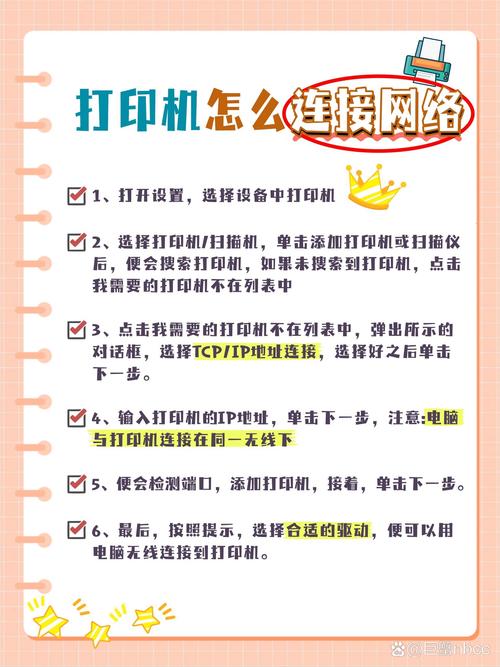
1、按 Win + S 组合键,可以快速打开搜索;
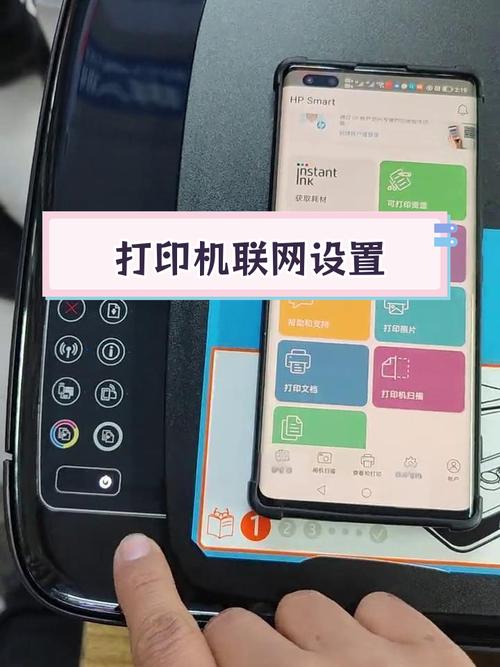
2、搜索框中,输入惠普打印机的型号,比如 HP Officejet Pro 8100 ,然后点击系统给出的最佳匹配即可;
3、惠普打印机助手,点击实用程序,然后选择打印机软件和设置;
4、使用以下选项添加或更改打印机连接或软件,点击选择连接新打印机;
5、连接选项,这里大家可以根据自己需要选择,选择无线作为此次的连接方式;
6、勾选打印机已经连到无线网络;
7、输入无线连接的密码后,选择是,然后点击下一步;
8、最后,无线打印机连接成功。



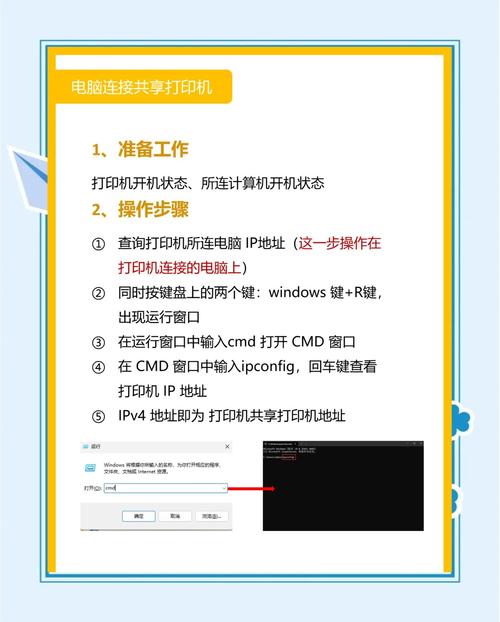

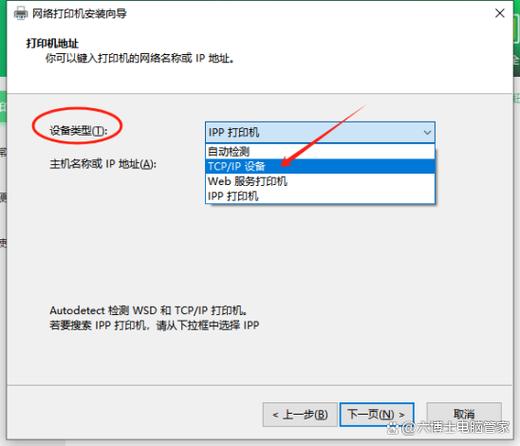
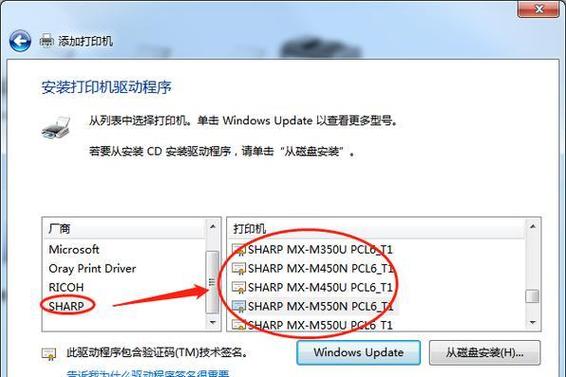
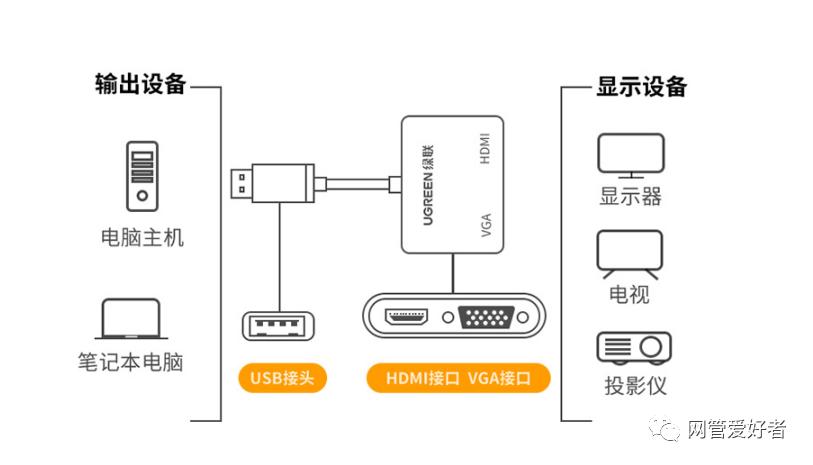

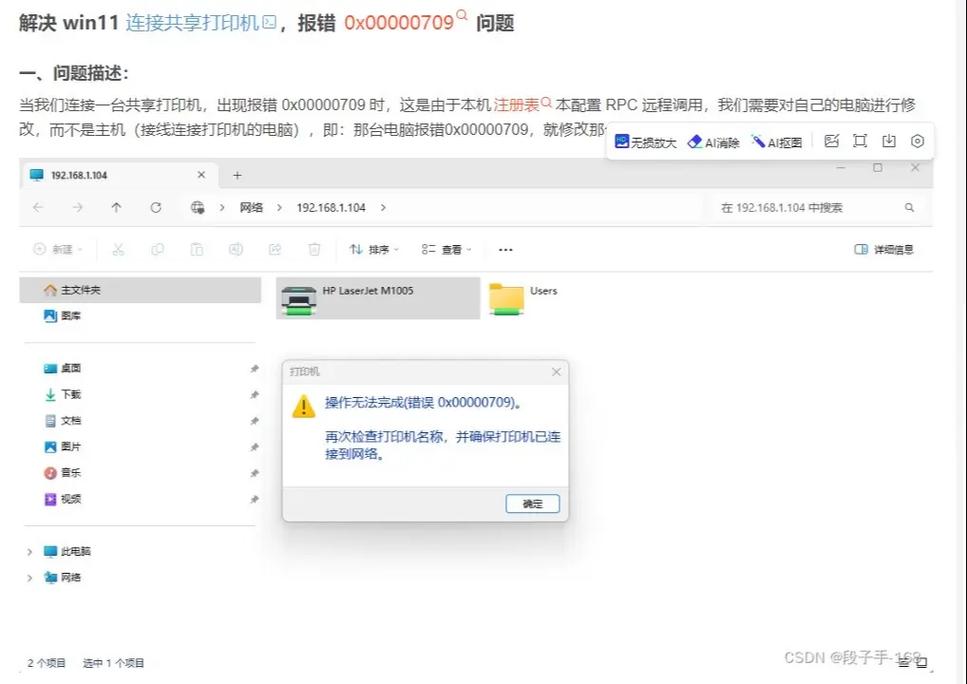
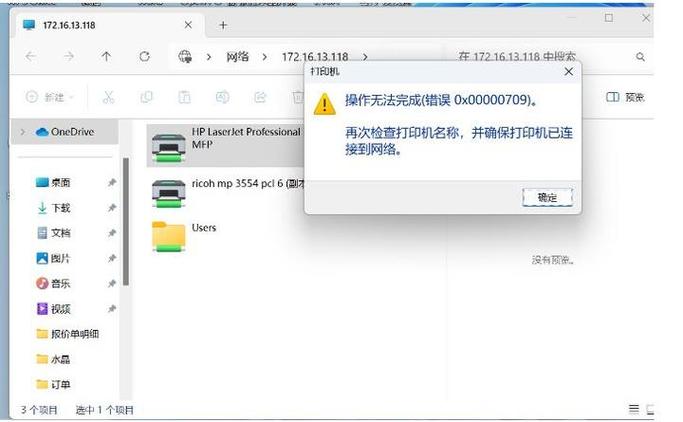
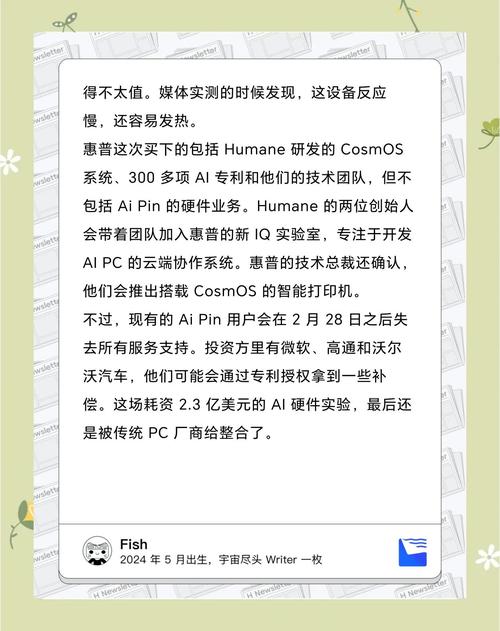
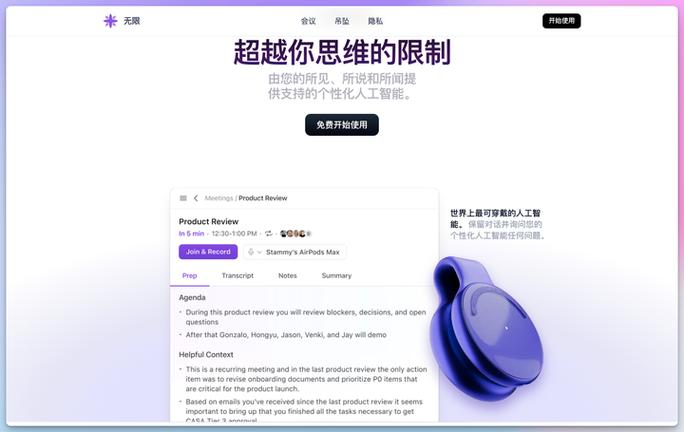
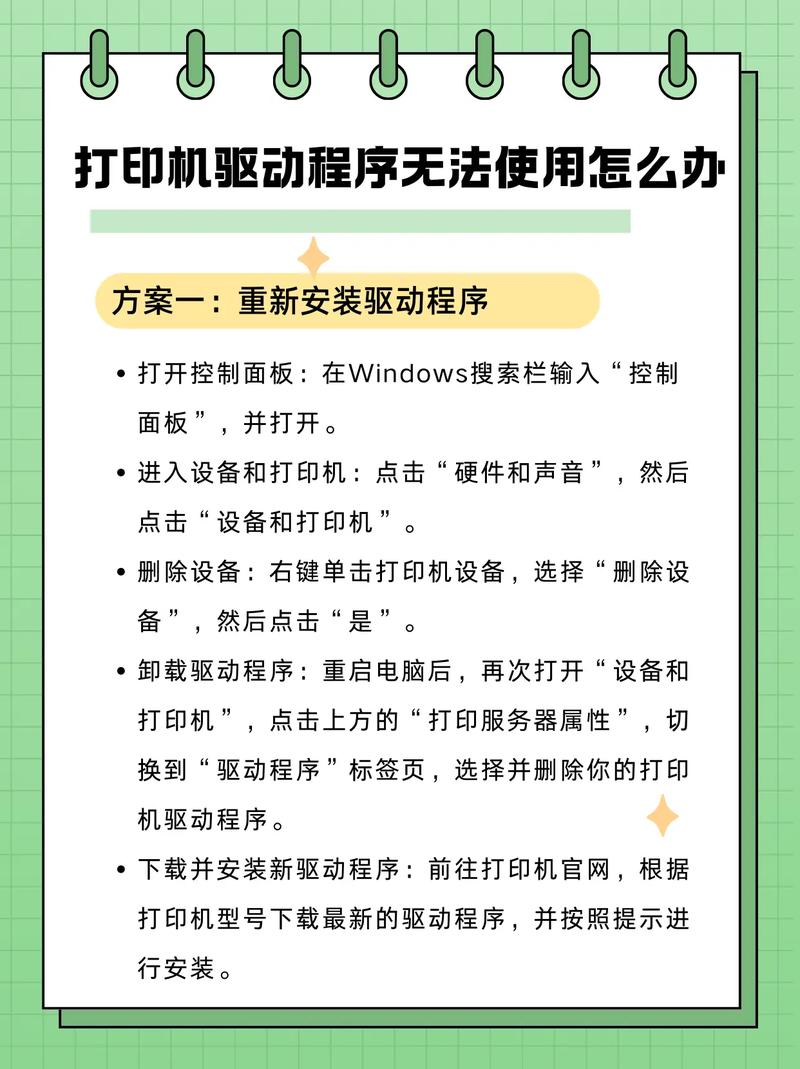
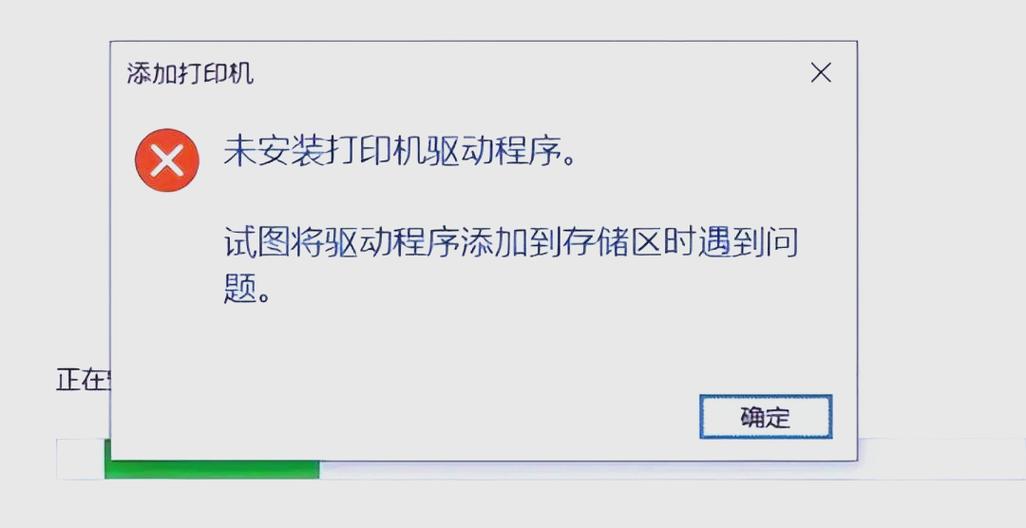
全部评论
留言在赶来的路上...
发表评论